Azure 절약 플랜 구매 트랜잭션 보기
Azure Portal에서 절약 플랜 구매 및 환불 트랜잭션을 볼 수 있습니다.
Azure Portal에서 절약 플랜 구매 보기
기업계약 및 Microsoft 고객 계약 청구 읽기 권한자는 비용 분석에서 누적 예약 구매를 볼 수 있습니다.
- Azure Portal에 로그인합니다.
- Cost Management + 청구로 이동합니다.
- 왼쪽 메뉴에서 비용 분석을 선택합니다.
- 가격 책정 모델에 필터를 적용한 다음, 절약 플랜을 선택합니다.
- 예약 구매를 보려면 요금 유형에 필터를 적용한 다음, 구매를 선택합니다.
- 세분성을 월별로 설정합니다.
- 차트 유형을 세로 막대형(누적)으로 설정합니다.
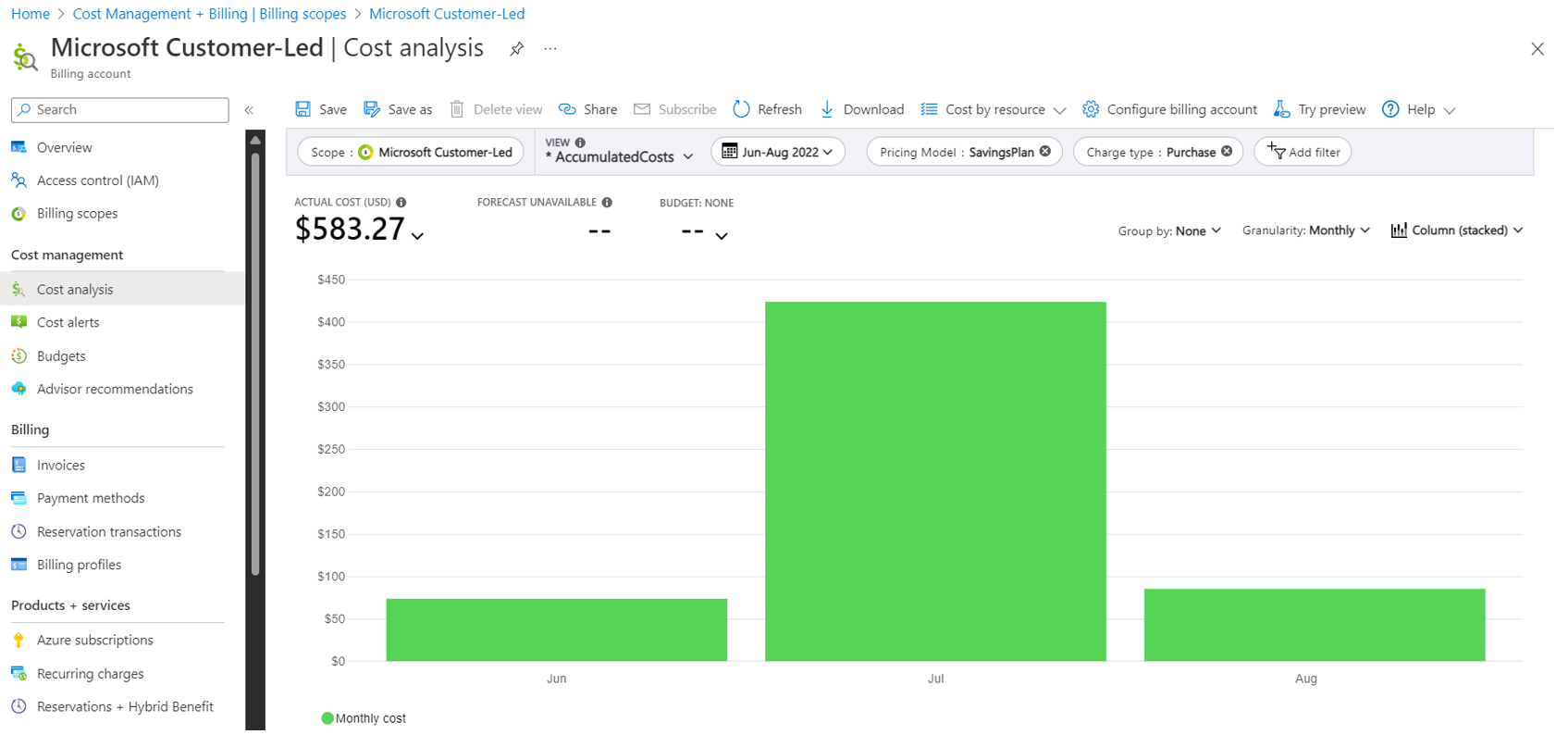
결제 내역 보기
지불한 금액은 API, 사용 현황 데이터를 사용하여 그리고 비용 분석에서 볼 수 있습니다. 매달 지불하는 절약 플랜의 경우 빈도 값은 사용량 데이터 및 절약 플랜 요금 API에서 되풀이로 표시됩니다. 선불 절약 플랜의 경우 값이 1회로 표시됩니다.
비용 분석의 기본 보기에 월별 구매가 표시됩니다. 모든 구매를 보려면 구매 필터를 요금 유형에 적용하고 되풀이 필터를 빈도에 적용합니다. 절약 플랜만 보려면 절약 플랜 필터를 적용합니다.
도움이 필요하신가요? 문의하기.
컴퓨팅 질문에 대한 Azure 절약 플랜이 있는 경우 계정 팀에 문의하거나 지원 요청을 만듭니다. 일시적으로 Microsoft는 컴퓨팅 전문가 지원 요청에 대해 영어로 된 Azure 절약 플랜만 제공합니다.
다음 단계
- 예약을 관리하는 방법을 알아보려면 Azure 절약 플랜 관리를 참조하세요.
